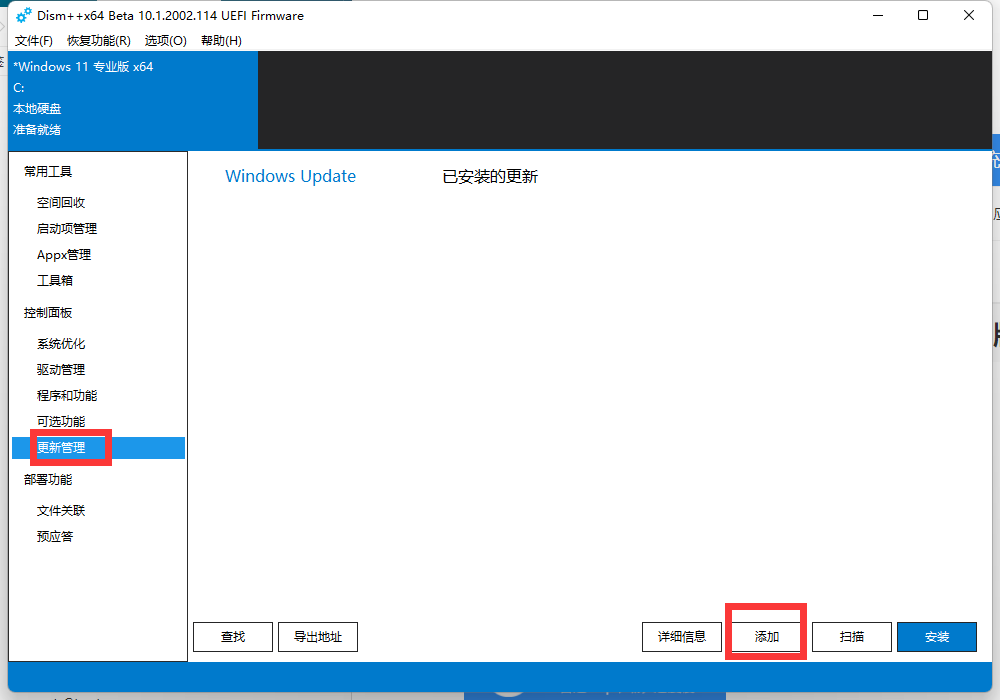Win11系统的更新虽然新加了许多功能,但是由于也改变了很多功能位置,让很多用户不习惯就不想更新系统。那么Win10怎么关闭win11自动更新呢?下面小编就跟大家分享一下具体的操作方法,有需要的小伙伴快来看看吧。
相关教程:>>Win10修改系统散热方式的方法<<

Win10关闭win11自动更新的方法
1、首先在键盘上同时按下"Win" + "R" 组合键,然后在运行框中输入 gpedit.msc 命令,点击确定。
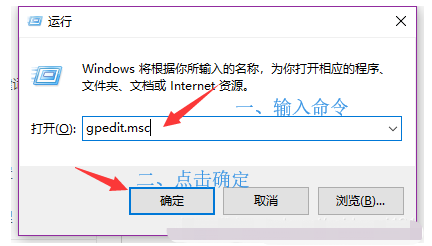
2、随后在本地组策略编辑器中依次找到,管理模板—Windows 组件—找到Windows 更新—再找到配置自动更新,然后双击配置自动更新。
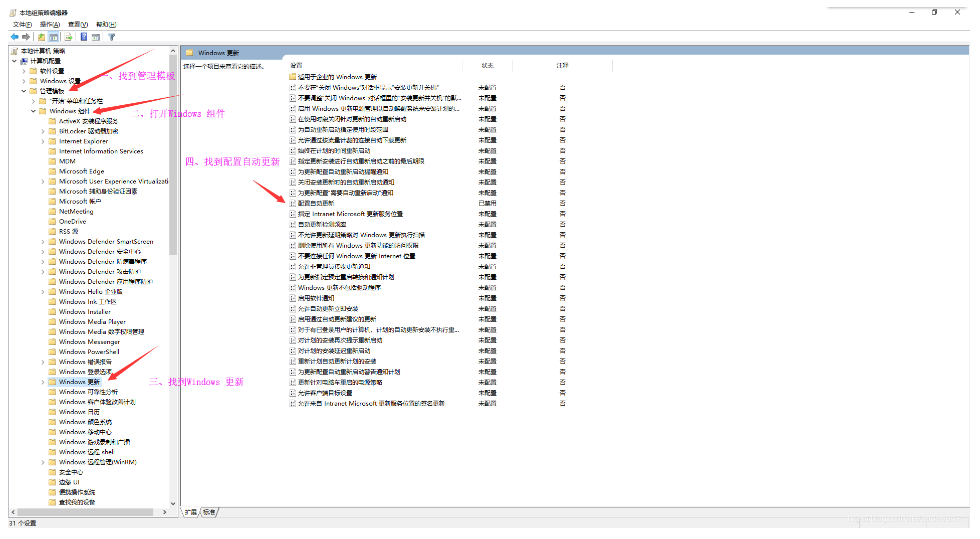
3、在弹出的配置自动更新窗口中,将未配置选项改为已禁用,最后点击确定即可。
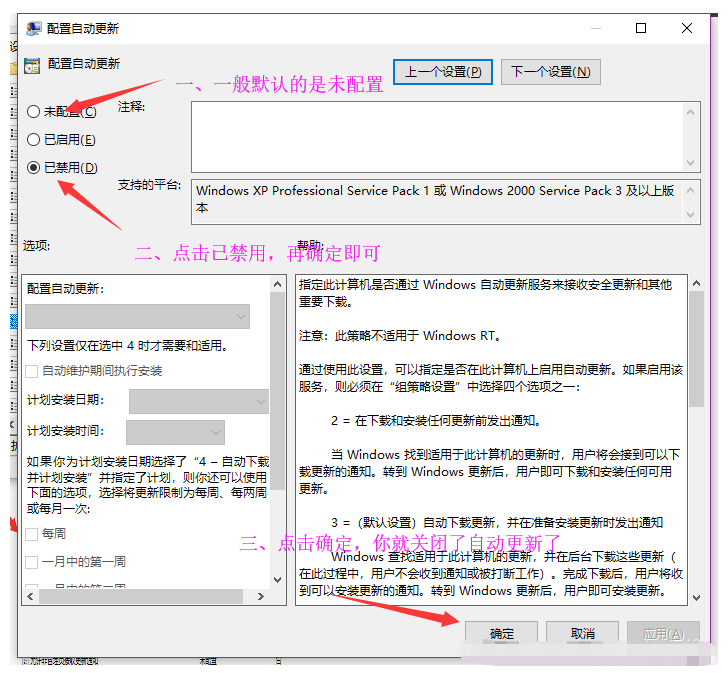
以上就是小编给大家分享的Win10关闭win11自动更新的方法,想要了解更多内容,请关注dwsu.cn,小编会持续为大家更新更多相关攻略。

 微信扫一扫
微信扫一扫